Pour mon premier test sur CUK, j'ai décidé de vous parler de Booxter , un gestionnaire de bibliothèque, et exclusivement de bibliothèque, contrairement par exemple à Delicious Library , qui gère également CD et DVD.
![]()
Une icône adéquate et fort jolie
Certains ont peut-être, comme moi un certain nombre de fois, tenté de construire une base de données soit avec Excel (ou tout logiciel lui ressemblant de loin) ou un logiciel de base de données (j'ai même tenté de faire ça avec 4D, comme quoi rien ne m'arrête). Et finalement, on se rend compte que ce que l'on fait n'est le plus souvent pas pratique, est peu souple et diablement peu sexy (j'aime les logiciels sexy, je n'y peux rien).
J'étais donc à la recherche d'un logiciel pour gérer ma bibliothèque, et qui le fasse bien. Après un test de Delicious Library qui s'est révélé insatisfaisant (entre autres à cause de sa lenteur et de son aspect trop universel — on ne gère pas des livres comme des disques ou des vidéos), je suis tombé, un peu par hasard, sur le site de Deep Pröse. Je l'essaye, et 30 minutes plus tard je paie sans aucune hésitations.
Je reprécise que Booxter ne gère que des livres et rien que des livres. Donc pas la peine d'essayer d'y mettre un CD, ça ne marche pas. Sur ce, démarrons la revue de cette merveille.
De multiples méthodes pour alimenter votre bibliothèque
Généralement, la première chose à faire avec ce type de logiciel c'est de nourrir la base de donnée. Et pour ça, Booxter est très doué.
La saisie d'informations concernant votre bibliothèque étant peut-être la phase la plus importante, je vais passer en détail les (nombreuses) possibilités offertes par Booxter dans ce domaine.
Deux icônes explicites occupent la barre d'outils de la fenêtre principale (je reviendrai plus tard sur cette fenêtre, mais commençons par le commencement) :
![]()
Deux icônes fort explicites
La première affiche la fenêtre suivante (en fait, une feuille "surgissant" de la barre de titre de la fenêtre principale), à partir de laquelle on dispose de deux solutions pour saisir un livre.

La fenêtre d'ajout d'un livre; cette fenêtre correspond également à
la fenêtre principale d'information sur un ouvrage (cf. ci-dessous)
La première option est tout simplement de saisir à la main les informations requises, et qui sont fort nombreuses. Autant dire que je n'ai utilisé cette méthode que pour des livres très anciens, datant d'avant la mise en place d'une numérotation ISBN (1972) ou LCCN (cf. ci-dessous).
Je ne reviendrai pas en détail sur toutes les catégories disponibles (après tout, elles sont visibles sur la copie d'écran ci-dessus), mais la présence par exemple d'un classement Dewey (système de classification pour bibliothèque) dénote bien la spécialisation du programme (en ce qui me concerne, je n'utilise absolument pas ce champ, que j'estime réservé aux spécialistes ou aux heureux propriètaires de plusieurs milliers de volumes).
Par ailleurs, Booxter permet de gérer la valeur de sa bibliothèque, avec une rubrique Prix et une rubrique Prix payé, le distinguo permettant de gérer d'éventuels écarts de prix. Booxter gère des valeurs en différentes devises (la liste est particulièrement impressionnante), mais n'assure pas de conversions qui permettraient d'avoir la valeur totale de la bibliothèque dans une seuledevise.
Petit détail amusant, les auteurs ont même prévu la possibilité que l'on désire enregistrer des livres que l'on ne possède pas, comme en témoigne le champ Possédé. Enfin, vous remarquerez en bas une zone dédiée au prêt de nos chers livres. Je reviendrai là-dessus plus tard.
La seconde méthode consiste à saisir le numéro ISBN (International Standard Book Number) dans le premier champ ou le LCCN (Library of Congress Control Number) dans le second. Par ailleurs, indiquer le numéro ASIN (Amazon Standard Identification Number, qui dans le cas des livres est identique à l'ISDN) dans le champ ISBN fonctionne aussi. De là, Booxter va parcourir les bases de données définies dans les préférences pour trouver votre ouvrage.
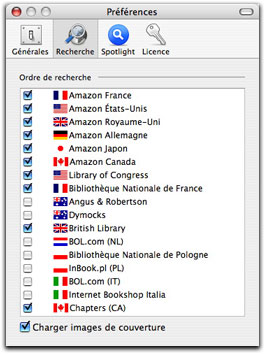
La liste des sites de recherche, que l'on peut activer ou non
et dont on peut modifier l'ordre de priorité par glisser-déposer.
Ces numéros étant uniques pour chaque livre publié partout dans le monde, Booxter peut difficilement se tromper et va importer les informations trouvées du premier site possible (par exemple, s'il ne les trouve pas sur Amazon France, mais les trouve sur Amazon US, il ne va pas aller chercher sur la Bibliothèque Nationale de France, par exemple).
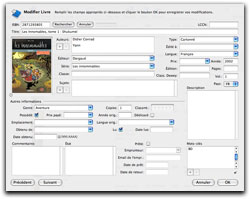
Et voici ce que cela donne une fois rempli par les bons soins d'Amazon France.
Ce n'est pas très complet, mais cela fera l'affaire.
Une fois les informations importées (y compris l'illustration de la couverture si elle est disponible), vous n'avez plus qu'à compléter ce qui n'aurait pas été importé, tel que le prix payé, l'emplacement du livre chez vous et éventuellement des mots clés, l'état et autres infos plus ou moins utiles. Puis on clique sur OK pour enregistrer le tout.
Il est à noter que la qualité des informations fournie est très variable, y compris au sein d'un même site de recherche. Dans le cas d'Amazon, par exemple, on dispose parfois d'un résumé assez complet et parfois de rien du tout. Bref, cette importation doit parfois être complétée pour être vraiment exploitable.
Un ajout par lot sous toutes ses formes
Comprenant bien qu'ajouter toute sa bibliothèque livre par livre risque d'être rapidement lassant, Deep Pröse nous a concocté un panneau spécial pour l'ajout de plusieurs livres. En cliquant sur le bouton adéquat, apparaît la fenêtre suivante:
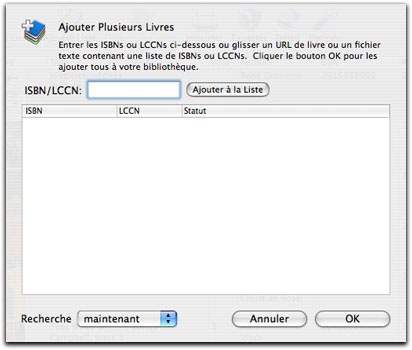
Là encore, plusieurs méthodes:
- saisie manuelle des numéros ISBN ou LCCN ;
- glisser-déposer d'un fichier texte contenant ces numéros (pratique pour l'import depuis un autre logiciel) ;
- glisser-déposer d'une URL contenant un numéro ISBN, LCCN ou EAN (attention, dans Safari il faut glisser l'icône du site, si on sélectionne le texte de l'URL, ça ne marche pas) — par exemple l'URL de la page Amazon du titre ;
- et, dernièreméthode, signalée par François (OK, elle est signalée dans l'aide, mais qui lit l'aide de ce type de logiciel pour trouver des infos ?), glisser-déposer l'image du livre depuis Amazon — c'est incroyable mais ça marche ; il suffit juste de faire comme ça:
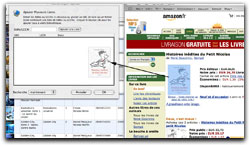
LA méthode qui fait la différence
Une fois les références saisies, on clique sur OK et Booxter s'occupe tout seul de rechercher tous les livres de la liste et les ajoute dans votre base.
Enfin, bienvenue à l'iSight et consors: comme il se doit, Booxter permet de scanner les codes barres, soit avec un lecteur de code barre (pas essayé) en passant par la fenêtre d'ajout de plusieurs livres, soit avec une webcam en passant par le menu Afficher->Vidéo. Là encore, la procédure est très simple: on filme, le logiciel lit le code barre, va chercher l'info et ajoute les livres. Difficile de faire plus simple.
Un affichage complet et facilement modulable
Maintenant que vos livres sont bien au chaud dans la base de donnée du logiciel, voyons comment exploiter ces informations.
À l'ouverture du logiciel s'affiche la fenêtre principale avec en haut l'indispensable barre d'outils, à droite les différentes listes que vous avez constituées (les listes dont l'icône comporte un petit éclair sont des listes intelligentes, comme dans iTunes) et enfin la liste détaillée de vos livres. Vous pouvez aussi décider d'afficher un explorateur permettant de filtrer les ouvrages selon un critère spécifique.
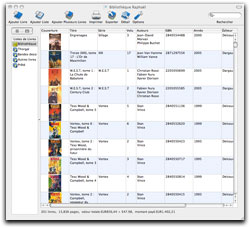
Vous remarquerez que j'aime les BD.
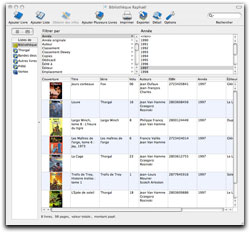
La fenêtre en mode exploration.

Détail sur la barre d'outils.
La liste des informations affichées dans la fenêtre principale peut être modifiée grâce au bouton Options, qui vous permet de choisir ce que vous voulez.
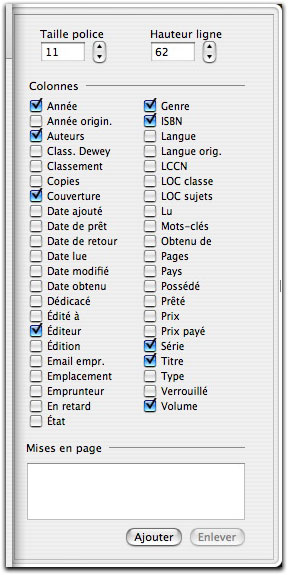
De nombreuses informations disponibles
Vous pouvez par ailleurs créer des jeux de mise en page, permettant de gérer au mieux, par exemple, différentes tailles d'écran ou les formats d'impression, qui sont basés sur ce qui est affiché à l'écran.
À noter que la gestion de l'impression est assez performante, vous permettant d'imprimer un livre par page avec toutes les informations, ou alors sous forme de liste, à partir du format afficher à l'écran, ce qui vous oblige à créer des jeux de mise en page spécifiques pour l'impression pour obtenir des sorties de qualité.
Une fois les informations à afficher choisies, vous pouvez trier par colonne en cliquant sur le titre de la colonne, et vous pouvez définir une deuxième colonne de tri en cliquant sur la colonne avec la touche contrôle, ce qui permet donc de trier d'abord par Série, puis par volume. Et comme d'habitude, le tri par volume ne se fait pas de manière purement numérique, ce qui fait que le volume 103 sera classé avant le volume 2 (la solution classique consiste à saisir 002, mais je n'arrive pas à comprendre que l'on retrouve ce problème dans les logiciels modernes ou même dans un système comme MacOS X…)
NDLR - Ce problème a été résolu par Stuart Cheshire il y a presque 10 ans avec l'extension Natural Order, qui dé-stupidise le tri dans tous les logiciels utilisant les routines standard depuis le Système 7. Pourquoi subir des ordinateurs privés de Natural Order? Il offre même son algorithme à tous les développeurs, lesquels s'en fichent malheureusement.
Depuis Mac OS X les choses se compliquent: plein de façons différentes de faire. C'est parfois bon (Finder), parfois non, parfois con (en profitant de la "puissance" appréciée des unixiens pour exploiter la Vraie™ table de caractères, ce qui a pour effet de grouper séparément majuscules, minuscules, diacritiques, soit A loin de a ou à, lui-même voisin de ù; je ne vous souhaite pas de rencontrer un tel logiciel, ça rend fou).
Le bouton Obtenir des infos affiche la fiche complète du livre (i.e. celle servant à la saisie d'un livre unique, cf. ci-dessus) et permet de la modifier.
Le bouton Détail affiche un feuillet comportant les informations détaillées d'un livre, sans pour autant atteindre le niveau de détail de la vue précédente.
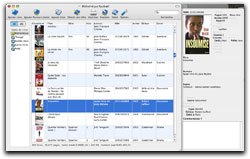
Une vue détaillée affichable à loisir.
Des listes intelligentes, à la mode mais quand même très utiles
Booxter permet de créer des listes (par le bouton Ajouter Liste), dans lesquelles vous pouvez ajouter manuellement les livres que vous voulez (par glisser-déposer). Mais il dispose aussi de listes intelligentes (uniquement via le menu), pour lesquelles vous définissez un certain nombre de critères, comme dans iTunes. Au fur et à mesure que vous ajoutez des livres ou modifiez des caractéristiques de livres déjà enregistrés, ces listes se mettent à jour. Par exemple, j'ai attribué le mot-clé BD à toutes mes bandes-dessinées et j'ai une liste intelligente qui regroupe automatiquement toutes mes BD, une autre regroupant mes autres livres. Mais les possibilités sont vraiment très larges. Autre exemple, vous pouvez avoir une liste regroupant automatiquement tous les ouvrages prêtés.
Des exportations à foison
Booxter permet facilement d'exporter les informations présentes dans votre catalogue, et ce sous plusieurs formats différents:
- fichier texte CSV ou tabulé ;
- fichier XML ;
- fichier BibTeX ;
- des pages HTML prêtes à être diffusées, avec la possibilité d'inclure un lien pour chaque livre vers la page Amazon correspondante ;
- et les images des couvertures des livres.
Ces exportations sont globalement de bonne qualité et complètes (je n'ai pas testé l'exportation BibTex). Quoiqu'il faut reconnaître que le format HTML proposé est particulièrement austère, mais il ne tient qu'à vous de l'améliorer, le programmeur ayant eu la bonne idée de dissocier le contenu de la mise en forme, déléguée à un fichier CSS.
Une gestion des prêts bien faite
Si vous prêtez un de vos ouvrage, vous pouvez saisir le nom de la personne dans le champ prévu à cet effet. Booxter utilisera si possible les informations du carnet d'adresse pour compléter automatiquement le nom et le champ email. Je regrette juste que la saisie des dates ne soit pas possible via un petit calendrier intégré. Par ailleurs, le programme ne prévoit pas, à l'instar de CDpedia (testé récemment par Puzzo), d'envoyer un email de rappel à la personne distraite qui retiendrait votre ouvrage en otage.
Par ailleurs, si vous disposez de plusieurs exemplaires d'un ouvrage (en ayant renseigné le champ Copies, vous ne pouvez pas prêter chacun des volumes à une personne différente. Pour cela, vous devez saisir une fiche pour chaque exemplaire.
Une intégration très bien pensée avec Spotlight
Booxter propose d'intégrer vos bibliothèques dans l'index de Spotlight (à activer dans les préférences, cette fonction étant désactivée par défaut, ce qui est dommage). Vous pouvez facilement choisir les bibliothèques à intégrer. Par la suite, une recherche dans la fenêtre Spotlight vous permettra de retrouver les livres sans avoir besoin d'ouvrir Booxter, les éléments trouvés s'affichant avec la miniature de la couverture. Le clic sur l'élément trouvé ouvre Booxter sur la fiche du livre sélectionné.
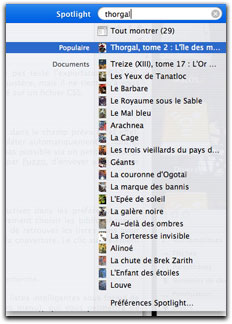
La fenêtre de recherche Spotlight avec le résultat de ma recherche.
Mais cette intégration ne s'arrête pas là. Booxter vous propose d'exporter vos listes intelligentes sous forme de dossiers intelligents (par glisser-déposer de la liste sur le Finder ou par un menu), qui vous permettront de retrouver les livres de cette liste depuis le Finder.
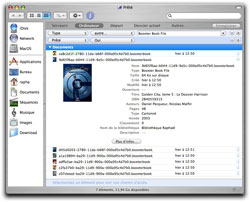
Le dossier intelligent correspondant à mes livres prêtés avec ses réglages.
Un double clic sur le titre désiré ouvre Booxter directement sur la fiche de l'ouvrage en question.
On pourra noter que les noms des fichiers sont assez abscons, mais l'affichage des détails permet de contrôler plusieurs caractéristiques assez facilement.
Pour ma part, je considère cette intégration assez remarquable, surtout par sa facilité d'utilisation et par l'élégance de sa mise en œuvre.
Des petits plus appréciables
- Vous pouvez vous contenter de rentrer des informations succinctes sur un livre, dont le numéro ISBN ou ASIN, et demander une recherche d'informations complémentaires plus tard lorsque vous pourrez vous connectez à Internet.
- Le logiciel offre la possibilité de trouver les doublons ou les livres qui ne sont classés dans aucune liste (c'est pas gentil de proposer de chercher les petits orphelins ?)
- Contrairement à Delicious Library, vous pouvez avoir plusieurs fichiers bibliothèques (chacune sous forme d'UN SEUL fichier, incluant les images des couvertures) que vous rangez où vous voulez — j'ai personnellement horreur que l'on m'impose le lieu où je dois ranger mes affaires — coucou iPhoto & co).
- L'export vers un iPod 3G, 4G ou mini (désolé, mais ça n'a pas marché sur mon vieil iPod 2G de 2002, donc je ne peux pas dire ce que cela donne).
- La présence d'un module de jeu, qui pose des questions basées sur votre bibliothèque. J'ai trouvé cette idée sympa, mais l'idéal serait de pouvoir exporter un module indépendant (application flash ?), pour pouvoir le proposer sur le Web ou de l'envoyer à des amis.
- Et pour une fois, l'aide est complète et bien faite.
Un logiciel presque parfait
Globalement, Booxter peut répondre à quasiment toutes les attentes concernant la gestion d'une bibliothèque personnelle. Sa souplesse et sa rapidité en font un logiciel idéal y compris si vous avez un grand nombre de volumes chez vous, stockés à plusieurs endroits.
Ses petits défauts sont vraiment mineurs par rapport à ses qualités et le prix (environ 15€) est tout à fait raisonnable.
Je ne peux donc que vous conseiller de le tester dès a présent, Deep Pröse vous permettant d'enregistrer trente livres avant de nécessiter une licence.
Donc téléchargez le maintenant, je peux vous garantir que vous ne serez pas déçus.

, le 13.12.2005 à 02:03
J’avoue utiliser Booxter depuis quelques temps, maintenant, et en être très contente.
J’ai acquis une petite webcam usb à 25 CHF à la FNAC du coin, et l’ai « posée » sur le côté de mon écran, objectif vers le bas, en lieu et place d’une douchette à code barre trop chère à l’achat ;-)
Midori :-)
—
Le Hub Loutan
Ludivers, le club de jeux
, le 13.12.2005 à 07:08
Aaaaah Booxter!
Cela fait des mois que je l’utilise. Je préparais dans ma tête les bases d’un test, et puis tu l’as fait, et tu as dit exactement tout ce que j’aurais pu dire aussi.
Un programme génial (oubliez la douchette, passez par amazone, et glissez la fourre du livre dans la fenêtre d’ajout des livres. A la volée, pour passer des collections, c’est tellement plus rapide) mais je ne comprends pas qu’un truc aussi spécialisé ait un tri à tel poimt sommaire.
On ne doit tout de même pas être seul toi et moi à avoir besoin d’un tri multiple?
J’espère que la v2 améliorera tout ça!
Merci pour cet article.
, le 13.12.2005 à 07:09
Est-ce que l’import des titres respecte les majuscules à la française (seulement sur le premier nom du titre, et pas à chaque mot comme l’import CDDB d’iTunes) ?
———————–
ibn mac
http://fr.wikipedia.org : cultivez librement
, le 13.12.2005 à 07:17
J’utilise Booxter pour retrouver les articles des différentes revues naturalistes auquelles je suis abonné, entre autre une excellente revue suisse « la salamandre ».
Par contre, j’utilise aussi cette base de données pour retrouver mes observations ornithologiques et botaniques. Esthétiquement ce n’est pas très joli car l’intitulé des champs ne correspond pas au contenu mais cela fonctionne très bien.
Je suis un lecteur assidu de Cuk.ch et un utilisateur ravi de Booxter
, le 13.12.2005 à 07:20
Pas de souci, archeos, je viens d’importer pour voir (j’ai juste entré les codes ISBN) Glissement de temps sur Mars et L’homme qui partit en fumée : les titres sont restés en français, sans majuscule inutile.
J’aime bien Booxter. Même si je me demande toujours à quoi servirait que je catalogue mes bouquins… je les prête bien moins souvent que mes DVD (j’utilise DVDpedia). C’est vrai que ça m’éviterait peut-être d’acheter en double des bouquins. Mais ça ne me permettra pas de retrouver rapidement l’ouvrage que j’ai envie de lire et qui doit être avec quelques centaines d’autres dans le placard de la cave ;-)
Cordialement,
Laurent
, le 13.12.2005 à 07:21
Simple, efficace, souple… Je l’utilise régulièrement.
, le 13.12.2005 à 07:27
Effectivement, il n’y a aucun souci avec les majuscules, qui sont là ou il faut, i.e. en début de phrase.
Justement, Booxter permet de définir l’endroit où sont rangés les livres. Donc rien ne vous empêche d’indiquer comme emplacement « étagère X de la cave » ou tout ce qui vous passe par la tête.
—————————–
http://www.fauveau.net
, le 13.12.2005 à 09:21
Nickel le test. Pour ma part, je suis plutôt porté sur Delicious Library qui me permet aussi de manager les DVD et CD en plus des livres. Mais il est vrai que cette partie est plus limitée que Booxter uniquement dédié à la chose.
, le 13.12.2005 à 10:25
Je ne me suis inscrite que pour ce commentaire…
J’utilise Booxter depuis quelques mois, et bien évidemment, il fait le tri multicritère. On clique sur la tête de colonne éditeur, puis un ctrl-clic sur série, puis encore un ctrl-clic sur volume…
Et les livres sont classés par éditeur, puis par série et enfin volume.
Mais il reste toujours le problème de l’ordre des numéros où 10 précède 2.
, le 13.12.2005 à 10:32
Bien ce test, comme toujours sur cuk d’ailleurs…
L’export vers iPod fonctionne très bien, du moins sur un 3G. Seul défaut, il n’est pas possible d’exporter selon un tri défini, type série, c’est forcément un tri alphabétique sur le titre. Pas pratique pour vérifier si on a « Tu seras jamais grand » dans la série du Petit spirou.
Kermoc
, le 13.12.2005 à 10:41
Flore: merci pour ce détail, je dois avouer que je n’avais pas essayé cette manipulation. Je teste cela dès ce soir en rentrant chez moi et j’apporte les corrections nécessaires.
Comme quoi, il est toujours utile d’avoir les avis de tout le monde.
Raphaël
—————————
http://www.fauveau.net
, le 13.12.2005 à 10:46
Pour être tout à fait honnête, cette astuce là m’avait été donnée par le développeur du logiciel à qui j’avais fait un rapport de bug et demandé cette amélioration. Le bug a été corrigé et il m’a expliqué comment trier par critère multiple.
Le développeur est disponible par mail et je l’ai trouvé très réactif. Je lui écris en anglais, mais il m’a dit comprendre le français (chose rare et précieuse) mais ne pas l’écrire.
, le 13.12.2005 à 11:57
Flore, merci beaucoup pour ta remarque.
Je te jure que j’avais pensé à cliquer sur les en-têtes, successivement d’abord, puis avec la touche Option, puis avec la touche Commande. En effet, certains programmes fonctionnent comme ça. Mais avec la touche CTRL, je dois dire que l’idée ne m’en était même pas venue.
Pas très OSX tout ça!
Mais encore une fois, merci!!
, le 13.12.2005 à 11:59
Encore une chose: lorsque dans l’aide, tu tapes « tri », que tu n’obtiens aucune réponse, et que tu vois la finesse du ctrl-clic, tu te dis qu’au niveau manuel, Booxter a encore du travail!
, le 13.12.2005 à 13:25
Merci pour les réponses
Personnellement, je travaille pour une boîte qui édite un logiciel pour petites bibliothèques programmé avec des outils de Crosoft (les temps sont durs, devoir travailler comme ça :-( ), et ben ce logiciel n’en a pas l’air loin. Il lui manque juste le supports de plusieurs types de docs, les imports UNIMARC, et une gestion comptable pour s’aligner. Vu le prix, ce ne devrait pas être trop dur : la moyenne est à 1200/1800 € par poste dans le secteur (ordi non compris) ; je pense même qu’il y aurait presque de quoi le vendre avec des Macs minis + écran Formac/Dell, et de bouffer les autres.
———————–
ibn mac
http://fr.wikipedia.org : cultivez librement
, le 13.12.2005 à 21:48
Cela s’appelle l’Enfer.
, le 13.12.2005 à 22:44
Suite à la remarque fort pertinente de Flore, je viens de modifier le texte du test (à dire plusieurs fois très vite) pour indiquer la méthode de tri sur plusieurs colonnes.
—————————–
http://www.fauveau.net
, le 14.12.2005 à 08:32
J’arrive un peu tard, désolé. Merci pour ce test Raphael !
Deux remarques tout de même, il y a deux « features » de Booxter que j’utilise beaucoup et dont tu ne parles pas:
– le scanner de codes-barres avec la iSight
– la possibilité dans la liste des auteurs de spécifier « qui fait quoi ». Très utile pour les BDs par exemple, pour lesquelles il y a le scénariste, le dessinateur voire même le coloriste. Une fois les noms entrés dans la liste (ou récupérés sur le net), tu peux en sélectionné un et tu verras alors un menu déroulant te permettant de choisir sa fonction.
, le 14.12.2005 à 10:13
Fabien: j’ai bien parlé de la lecture de code barre par iSight et autres webcam (ce que je n’ai pas testé, c’est le vrai lecteur de code barre), mais effectivement, je n’ai pas mis de copie d’écran et je ne me suis pas trop étendu dessus, vu sa simplicité.
Par contre, je n’ai effectivment pas parlé de la fonction permettant de choisir la fonction de la personne… mea culpa
—————————
http://www.fauveau.net
, le 14.12.2005 à 10:18
Hello tout le monde,
je m’interroge ? J’avais il y a fort longtemps établi ma bibliothèque sur FileMaker. C’est pas parfait, mais par contre je suis rassuré sur la longevité du produit. Qu’en est-il de ce soft (et des autres) ? Parce que bon ça m’embêterait de me retrouver « coincé » avec toute ma bibliothèque sur un suppport plus mis à jour ?
Est ce qu’il y a possibilité d’exporter dans des formats ouverts en cas de nécessité ? Maintenant que tous ces softs incluent des fichiers images, est ce que ça ne complique pas de telles exportations ?
Merci
, le 14.12.2005 à 10:19
Navré pour l’iSight, j’ai dû lire trop vite.
Par contre, j’ai l’impression que ça marche moins bien avec l’iSight intégrée au nouvel iMac G5, il faut que je fasse encore quelques tests.
, le 14.12.2005 à 13:24
Tyranael: l’export fonctionne très bien pour obtenir un fichier texte avec les données désirées. Il y a également d’autres formats possibles (texte, xml, et même Bibdesk pour les furieux comme Fabien), ce qui me permet de conclure que les chances de se retrouver coincé sont presque nulles.
Par ailleurs, les images ne sont pas un problèmes, vu qu’elles ne sont pas systématiquement incluses dans les exports.
—————————
http://www.fauveau.net
, le 14.12.2005 à 15:18
Raphael Fauveau > ET EN MLA !! Ce logiciel est à recommander à tous les universitaires qui étudient l’Anglais.
Oui, je crie un peu, mais pour une fois que l’export se fait correctement en MLA « stricte », c’est miraculeux.
J’ai créé une bibliothèque pour les livres empruntés… à la bibliothèque (BCU, …), je sélectionne ceux qui sont utilisés pour tel ou tel « paper », j’exporte en MLA, et je copie colle dans mon travail, tout est fait juste, rien à corriger, mais c’est le paradis ! ;-)
Et pour ce qui est de la webcam, même pas besoin d’une isight pour ceux qui n’en ont pas les moyens… N’importe quelle webcam fonctionnant sous OSX est utilisable.
Quant à l’emplacement, heureusement que ce champ existe, parce que quand je suis arrivée à 700 livres avec à peine 1/3 de l’appartement passé au crible…
Et miraculeux, la gestion du prêt, pour moi, savoir où est un livre est suffisant, j’arrête de me faire du souci ;-)
Midori, qui s’emporte un peu ^^; navrée…
—
Le Hub Loutan
Ludivers, le club de jeux
, le 14.12.2005 à 20:13
1. je ne connais pas ce logiciel
mais quand je lis (Flore) « Mais il reste toujours le problème de l’ordre des numéros où 10 précède 2 », si on essayait de saisir 01, 02 au lieu de 1, 2, ça résoudrait peut-être le problème
et si n(livres) >100, alors 001, 002, 020, etc. ?
j’sais pas, moi, mais j’écris cela parce que j’ai eu ce problème dans l’inventaire de RagTime et que c’est comme cela que je le résous
2. je n’ai pas besoin de ce logiciel, car je sais encore à peu près où sont mes livres mais…
3. …mais j’aurais vraiment besoin de classer mes cd, mais il ne faut pas que cela devienne une entreprise à plein temps, car ça fait longtemps que je n’ai plus le temps de les écouter tous, y’en a trop ; quel bon logiciel ergonomique et sympa me conseillez-vous ? j’ai toujours voulu m’y mettre avec filemaker, mais bon… c’en est resté là
jacques
, le 14.12.2005 à 23:01
jacques_villars: faut lire un peu cuk! :-)
Puzzo nous a fait un splendide tests sur CDPedia .
, le 15.12.2005 à 19:14
eh oui c’est vachement bien de lire cuk, mais il en faut du temps, et y’a pas longtemps que je connais ce site, et les titres des rubriques ne sont pas toujours des plus explicites :
quand je lis purée c’est un sacré produit, à moins d’ouvrir le test, je ne peux pas imaginer de quoi il s’agit, à moins encore de savoir à l’avance ce que signifie psp
donc si je demande aux habitués si y’a pas etc., c’est bien parce que je compte sur leur souvenir
bon, catalogueur CDpedia, j’aurais pu deviner, mais ça n’a pas fait tilt parce que je me suis branché sur catalogue d’un CD ce qui est toute autre chose
donc merci
jacques
, le 24.01.2006 à 00:46
Merci pour cette information seduisante que je note, car la maison est pleine de livres, et qu’il devient difficile de s’y retrouver.
De fait, j’y suis arrive par hasard parce que je suis a la recherche d’un moyen permettant de gerer un fond de documents de references.
Pour vous qui l’avez experimente, est-ce que Booxteer permet de gerer des articles et autres publications et communications et de repondre a une recherche sur une periode ou sur des mots ou des expressions soit du contenu des documents soit du contenu des resumes de ces documents. Et si Booxter ne le permet pas, quelqu’un aurait-il a l’esprit un software qui sous Mac retrouverait le ou les documets recherches et en ferait apparaitre une partie consequente dans une fenetre. Avec mes remerciements.
Ronparchita
, le 23.01.2007 à 19:35
J’ai téléchargé Booxter, j’en suis très content. Au bout de 30 livres, je l’ai acheté, mais je ne sais pas où inscrire la clé pour pouvoir continuer (“Vous devez écrire une clef valide de permis afin d’ajouter plus de livres”). Autre petit probl!ème : je n’arrive pas à trier les auteurs par ordre alphabétique. Michel